Problemas e informes
Los informes le ayudan a identificar y actuar sobre problemas que pueden resultar de bloqueos BSOD, rendimiento de aplicaciones, baterías, unidades de almacenamiento y errores de dispositivos. Al categorizar estos problemas en un formato fácil de leer, este módulo proporciona una forma de ver problemas actuales y futuros de manera breve, lo que permite que el personal de TI sea proactivo en lugar de reactivo.
Bloqueos del Sistema (BSODs)
Los bloqueos del sistema en dispositivos Windows se conocen comúnmente como Pantalla Azul de la Muerte (BSOD por sus siglas en inglés). LDI utiliza inteligencia artificial para analizar el hardware del dispositivo, los drivers y los eventos del sistema operativo para resaltar los bloqueos que están ocurriendo actualmente o que probablemente ocurran en el futuro.
Bloqueos Detectados
Este informe proporciona detalles sobre bloqueos que han ocurrido recientemente en dispositivos de su organización.
Bloqueos Frecuentes
Este informe puede identificar bloqueos recurrentes en dispositivos dentro de su organización. Esto le puede ayudar a abordar los bloqueos más problemáticos que puedan estar afectando la experiencia del dispositivo.
Bloqueos Prevenidos
Este informe utiliza IA para identificar tendencias de bloqueos y predecir qué dispositivos probablemente encontrarán bloqueos similares. Responder a las predicciones de este informe le permite solucionar problemas antes de que ocurran.
El filtro de fechas proporciona una vista histórica de los problemas que afectaron a la flota de dispositivos anteriormente. Puede filtrar los problemas de BSOD por varias columnas.
Cuando hace clic en un dispositivo, el sistema muestra la Bandeja de Problemas, que proporciona detalles sobre los hallazgos y las soluciones.
Información sobre el Rendimiento de las Aplicaciones
Un proceso puede ser un driver, una aplicación de interfaz de usuario o un servicio en segundo plano, y una PC promedio puede tener de 100 a 200 procesos ejecutándose al mismo tiempo. Cada proceso consume recursos limitados como memoria, I/O del disco, red y, lo más importante, CPU. LDI utiliza IA en el dispositivo para identificar procesos que están exhibiendo un uso anormal de recursos que puede estar afectando el rendimiento de todo la PC y puede ser un indicador temprano de problemas adicionales.
Baterías
Las baterías permiten trabajar mientras está en un avión, en una reunión o en el sofá. Un usuario con una batería que funciona mal experimenta una disminución en la calidad del trabajo y puede estar limitado en cuanto a cómo, dónde y cuándo trabajar. Todas las baterías se degradan con el tiempo, pero algunas pueden degradarse más rápido que otras debido al comportamiento del usuario, las condiciones ambientales o defectos de calidad del fabricante.
Rendimiento Deficiente
Este informe puede identificar dispositivos con baterías que están rindiendo por debajo de su carga esperada. Los dispositivos marcados como de condición deficiente no pueden permanecer desconectados por mucho tiempo.
Desviaciones de Carga
La detección de anomalías basada en IA detecta dispositivos que están experimentando un comportamiento de carga irregular en comparación con las tendencias normales de carga. Un cambio en las características de carga puede ser indicativo de un cambio reciente en el dispositivo que podría inducir un consumo de energía irregular.
Unidades de Almacenamiento
Los informes de almacenamiento agregan datos de unidades de almacenamiento, como HDD, SSD y NVME dentro de su organización y destacan problemas preocupantes utilizando factores como la capacidad del disco, el monitoreo S.M.A.R.T, la temperatura y el firmware. Un dispositivo de almacenamiento problemático puede resultar en bloqueos frecuentes, pérdida de tiempo o pérdida permanente de trabajo.
Todo Detectado
Puede utilizar este informe para identificar dispositivos con unidades de almacenamiento que actualmente tienen problemas. Este informe también le ayuda a identificar dispositivos de usuario que pueden necesitar un reemplazo de unidad o una limpieza.
Riesgo Alto
Este informe utiliza IA para identificar tendencias de fallos de almacenamiento y predecir qué dispositivos pueden tener pronto un problema de alto riesgo. Responder a las predicciones de este informe le permite solucionar problemas antes de que ocurran.
Riesgo Medio
Este informe utiliza IA para identificar tendencias de fallos de almacenamiento y predecir qué dispositivos pueden tener pronto un problema de riesgo medio. Responder a las predicciones en este informe le permite solucionar problemas antes de que ocurran.
Sin Capacidad
Este informe muestra los dispositivos que se quedarán sin capacidad en los próximos 30 días.
Actualizaciones Disponibles
Este informe muestra los dispositivos que tienen actualizaciones de BIOS y relacionadas con Thunderbolt disponibles en la herramienta.
Informes Adicionales
Esta función le permite analizar informes y seleccionar diferentes formatos de descarga.
Filtrado de Informes
La funcionalidad de filtrado de informes  le permite filtrar la lista de problemas según criterios de filtro (columnas definidas por las cuales la lista puede ser filtrada, únicas para cada informe de problemas y su pestaña) que se muestran en la ventana modal Filtrar Datos.
le permite filtrar la lista de problemas según criterios de filtro (columnas definidas por las cuales la lista puede ser filtrada, únicas para cada informe de problemas y su pestaña) que se muestran en la ventana modal Filtrar Datos.
Puede usar los siguientes tipos de filtros:
- Filtro de Selección Múltiple: Disponible para criterios de filtro cualitativos para agrupar por elementos únicos representados en la lista de problemas. La lista de criterios de filtro contiene la lista de elementos de filtro únicos que se presentan en el historial de la lista de problemas definidos.
- Filtro de Rango: Disponible para criterios de filtro numéricos para filtrar por un rango específico de valores numéricos. El control deslizante de rango de criterios de filtro permite seleccionar el rango dentro de los valores numéricos mínimo y máximo de los criterios de filtro presentados en el historial de la lista de problemas definidos.
Exportar Informes a CSV
Para realizar una exportación de la lista de problemas, haga clic en el ícono 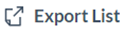 para exportar el informe seleccionado de bloqueos BSOD en formato de archivo .csv. Si se aplicaron filtros, confirme si desea exportar con o sin filtros aplicados.
para exportar el informe seleccionado de bloqueos BSOD en formato de archivo .csv. Si se aplicaron filtros, confirme si desea exportar con o sin filtros aplicados.

Debe aplicar filtros antes de exportar el(los) informe(s). De lo contrario, obtendrá los detalles de todos los problemas de los dispositivos.
Para eliminar el filtro, haga clic en el ícono  .
.
Bandeja de Problemas
Cuando hace clic en una fila de dispositivo en un Informe de Problemas, la ventana de Bandeja de Problemas se muestra como una ventana deslizante desde el lado derecho.
La Bandeja de Problemas contiene dos pestañas:
- Problemas y Soluciones: Información sobre el dispositivo que experimentó el problema seleccionado, los detalles del problema y las soluciones.
- Historial de Actividades: Retroalimentación sobre una solución o el problema en sí para mejorar las soluciones mostradas para los problemas.
Haga click en el ícono  para generar un ticket a soporte.
para generar un ticket a soporte.
Otras Funciones
Funcionalidad de Búsqueda
Haga click en el ícono 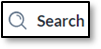 para buscar un dispositivo o problema en una lista o tabla de informes. Admite búsquedas de comodines de uno o varios caracteres utilizando ? y *.
para buscar un dispositivo o problema en una lista o tabla de informes. Admite búsquedas de comodines de uno o varios caracteres utilizando ? y *.
- La búsqueda de comodín de un solo carácter (?) busca términos que coincidan con un solo carácter reemplazado. Por ejemplo, para buscar text o test, puede ingresar te?t.
- La búsqueda de comodines de varios caracteres (*) busca 0 o más caracteres. Por ejemplo, para buscar Windows, Windows95, o WindowsNT, ingrese win*.
Retroalimentación sobre Problemas
Estos datos se recopilan y utilizan para priorizar las soluciones mostradas para un problema determinado en el futuro.
Para enviar comentarios positivos o negativos sobre un problema en particular, haga clic en Sí o No en la bandeja de problemas. El sistema muestra la ventana modal de retroalimentación con una lista de opciones para seleccionar. Ingrese los detalles en el área de texto que se muestra (si es necesario) y luego haga clic en Enviar.
Para proporcionar un comentario sobre su experiencia con la herramienta, ingrese el texto en el cuadro de comentarios y haga clic en Guardar.
Posponer
La función Posponer le permite posponer problemas que no son tan importantes para que pueda enfocarse en los que necesitan atención/solución con prioridad. Puede usar esta función para:
- Posponer un problema específico en uno o más dispositivos, o en todos los dispositivos de la organización.
- Crear una regla, que es un conjunto de problemas o un solo problema, y aplicarla a dispositivos específicos o a toda la flota.
- Seleccionar la duración durante la cual el(los) dispositivo(s) pueden posponerse. Puede ser por un día, semana, mes o año.
- La función de posponer está disponible para cuentas de Administrador de la Organización, Administrador de TI y Analista de TI.
El ícono de posponer muestra que el dispositivo ha sido pospuesto para un problema específico. Nombre o tipo de problema por el que el dispositivo ha sido pospuesto. Un dispositivo puede ser pospuesto para varios problemas.
Puede usar la función de posponer de diferentes maneras. Estas son:
Posponer un Problema en un Solo Dispositivo
- Haga click en el ícono de Posponer en la fila del dispositivo. Verá una ventana modal.
- Seleccione la duración entre las opciones disponibles.
- Haga click en Posponer. El dispositivo fue pospuesto. Verá que el ícono de posponer aparece antes del nombre del dispositivo.
Posponer el Mismo Problema en Múltiples Dispositivos
- Seleccione las casillas de verificación junto a los nombres de los dispositivos con el mismo problema.
- Haga clic en Posponer Problema(s). Verá una ventana modal.
- Seleccione la duración para posponer los dispositivos.
- Nota: Si marca la casilla, todos los dispositivos de la organización serán pospuestos para el(los) problema(s) específico(s).
- Marque la casilla Aplicar a cualquier dispositivo con el mismo problema.
- Haga clic en Posponer. Ambos dispositivos con el mismo problema se posponen.
- Crear una Regla de Posponer e Implementarla en Dispositivo(s) Seleccionado(s)
- Haga clic en los tres puntos en la esquina superior derecha. Verá el botón de Configuración de Posponer.
- Haga clic en Configuración de Posponer. Aparecerá la ventana emergente de Configuración de Posponer.
- Agregar una Regla es una pestaña predeterminada, y en el panel predeterminado puede:
- Seleccionar el problema a posponer en la lista desplegable Posponer Por.
- Seleccionar la duración durante la cual el dispositivo será pospuesto.
- Haga click en Posponer.
- Puede seleccionar varios problemas de la lista desplegable Posponer Por para una duración específica.
- Puede crear nuevas reglas utilizando la pestaña Agregar una Regla. Todas las reglas creadas se pueden ver en la pestaña Reglas Activas.
- Haga clic en los tres puntos en la esquina superior derecha.
- Haga clic en Configuración de Posponer. Aparecerá la ventana de Configuración de Posponer.
- Seleccione los problemas de la lista desplegable en el campo Posponer Por. El(los) dispositivo(s) se posponen para los problemas seleccionados.
- Seleccione la duración. Esta es la duración durante la cual el dispositivo será pospuesto para los problemas seleccionados.
- Haga clic en Posponer. Todos los dispositivos se posponen para los problemas seleccionados.
Eliminar el Estado de Posponer los Problemas
Puede eliminar el estado de posponer de los dispositivos de tres maneras:
- Haga click en el ícono
en la fila del dispositivo. Verá una ventana modal.
- Seleccione la opción Sólo para este Dispositivo.
- Nota: Si selecciona el botón de opción, para cualquier dispositivo, entonces todos los dispositivos que fueron pospuestos para problemas específicos dejarán de estar pospuestos.
- Haga click en Quitar Posponer. El dispositivo ya no estará pospuesto.
Quitar Posponer desde la Bandeja del Dispositivo
- Haga clic en la fila del dispositivo. Aparecerá la ventana de la bandeja del dispositivo.
- Haga clic en la flecha hacia abajo en la pestaña Acciones. Aparecerá un menú.
- Haga clic en Quitar Posponer. Verá una ventana modal.
- Seleccione la opción Solo para este dispositivo.
- Haga clic en Quitar Posponer. El problema deja de posponerse en el dispositivo.
Quitar Posponer desde la Pestaña de Reglas Activas
- Haga clic en la pestaña Reglas Activas. Aparecerá la ventana de Configuración de Posponer.
- Seleccione la casilla de verificación del tipo de Problema Pospuesto en el encabezado de la tabla. Se marcarán todos los tipos de problemas.
- Haga clic en Quitar Posponer. Todos los tipos de problemas en todos los dispositivos dejarán de estar pospuestos.

Ahora puede marcar un problema en un dispositivo como resuelto. Aparece un ícono verde de verificación antes del nombre del dispositivo. Si pasa el cursor sobre el ícono, aparece un cuadro de mensaje. La fila estará atenuada.
Marcar el Problema como Resuelto
- Haga clic en el ícono de verificación. Verá una ventana modal.
- Ingrese un comentario en el cuadro de comentarios (opcional).
- Haga click en Confirmar.
Reabrir el Problema Resuelto
- Haga clic en el ícono de verificación. Aparecerá una ventana.
- Haga click en Confirmar para reabrir el problema.
También puede resolver y reabrir el problema resuelto desde la bandeja del dispositivo.
Related Articles
Inspección de problemas de incorporación
Para gestionar los dispositivos, consulte la sección Gestionar Dispositivos. Inspeccionar Dispositivo Puede usar la función Inspeccionar Dispositivo para corregir problemas de incorporación. Haga click en Inspeccionar Dispositivo. Aparecerá la página ...Acerca LDI
Lenovo Device Intelligence (LDI) es una herramienta SaaS avanzada, predictiva y proactiva para la gestión más inteligente de flotas de PC. Lenovo Device Intelligence ofrece a los administradores de TI de empresas información predictiva avanzada para ...Notificaciones
Notificaciones por Correo Electrónico sobre la Flota El portal envía informes diarios por correo electrónico que resumen los problemas informados en el panel a todos los usuarios registrados en su organización. De forma predeterminada, el informe de ...Gestionar organización
Cuando se crea el portal de su organización, también se crea una cuenta administrativa única. El Propietario de TI especificado a Lenovo en el momento de la compra recibirá un correo electrónico de Lenovo Device Intelligence con respecto al acceso a ...Integrar una flota de dispositivos
Puede integrar una flota de dispositivos en la plataforma LDI mediante: Instrucciones y Agentes (Preferido). Página de Dispositivos (opcional). Haga clic en Ayuda y Recursos y luego en Instrucciones y Agentes. Aparecerá la página de Instrucciones y ...